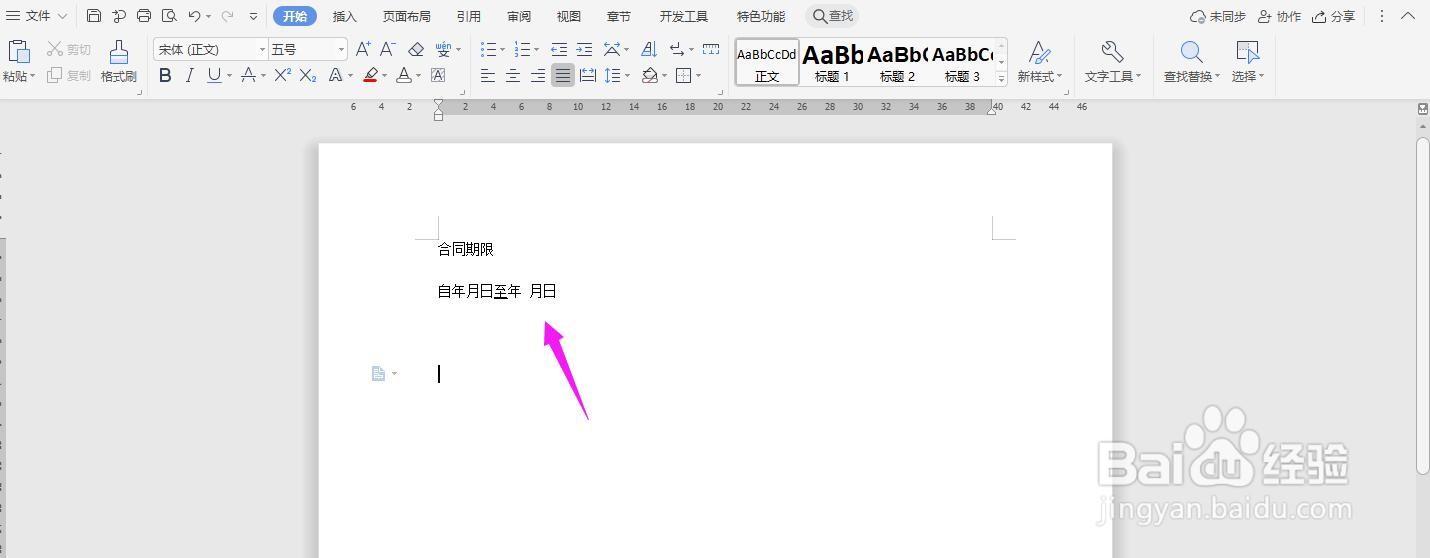1、打开Word文档,如下图所示,一组有很多下划线的内容,应该如何用空格替换掉呢?
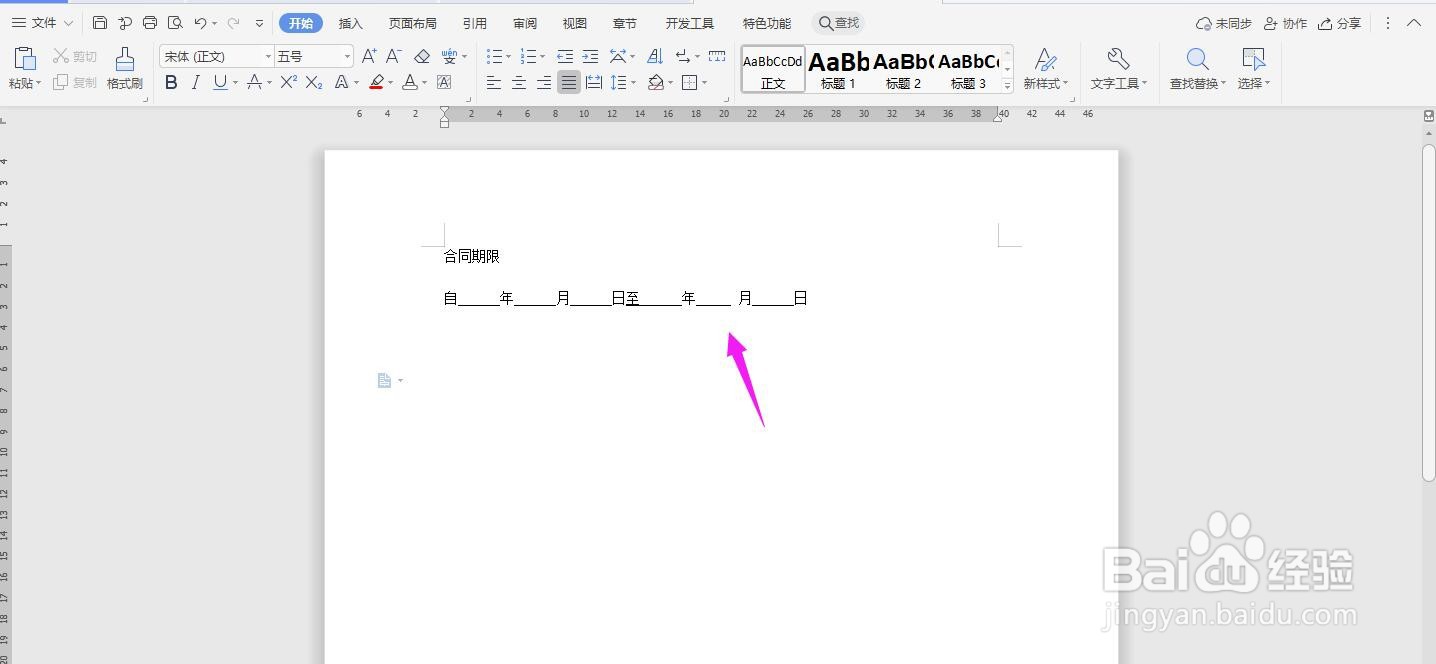
2、点击导航栏上的“查找替换”
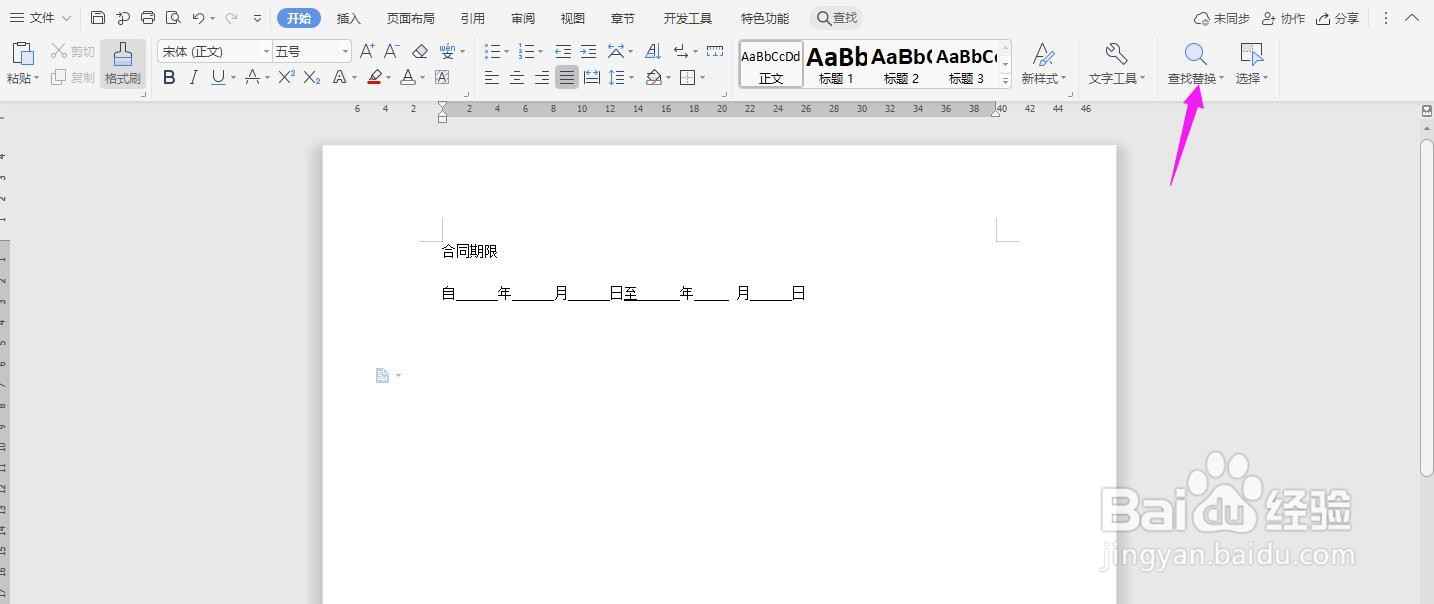
3、点击“替换”
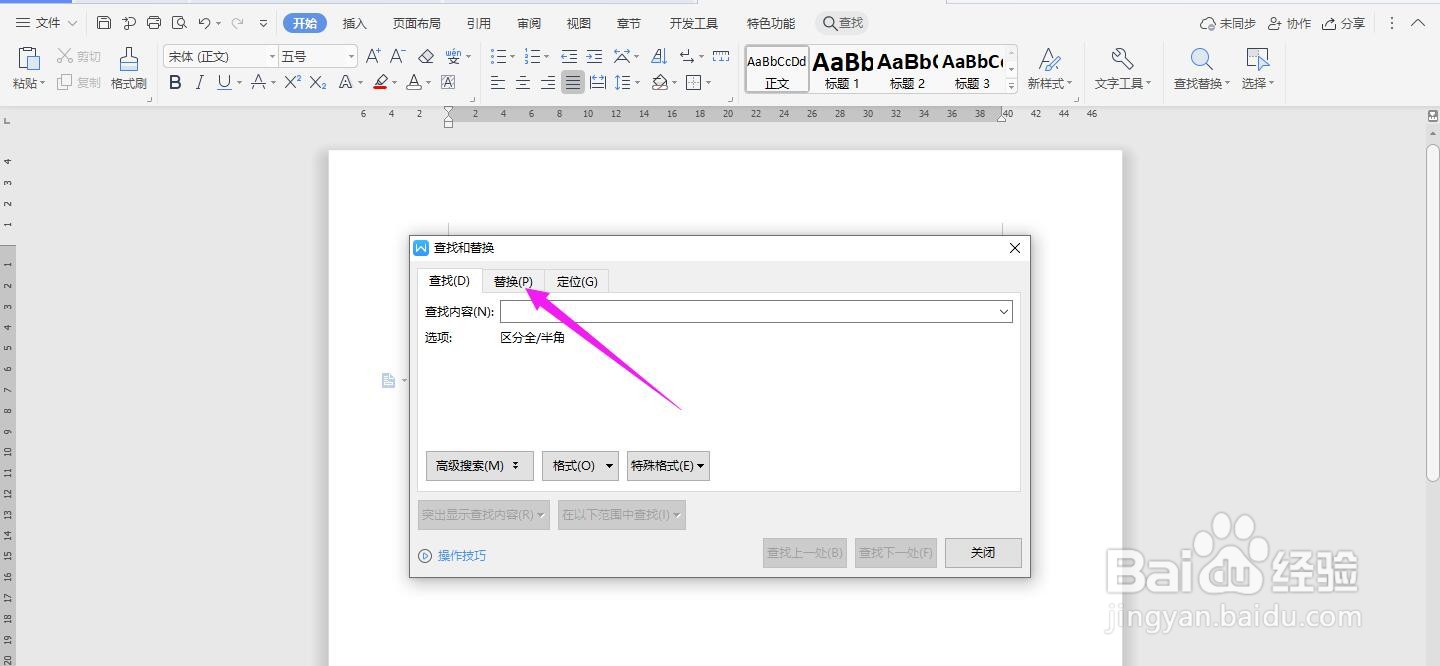
4、在查找内容中输入“空格{2,}”
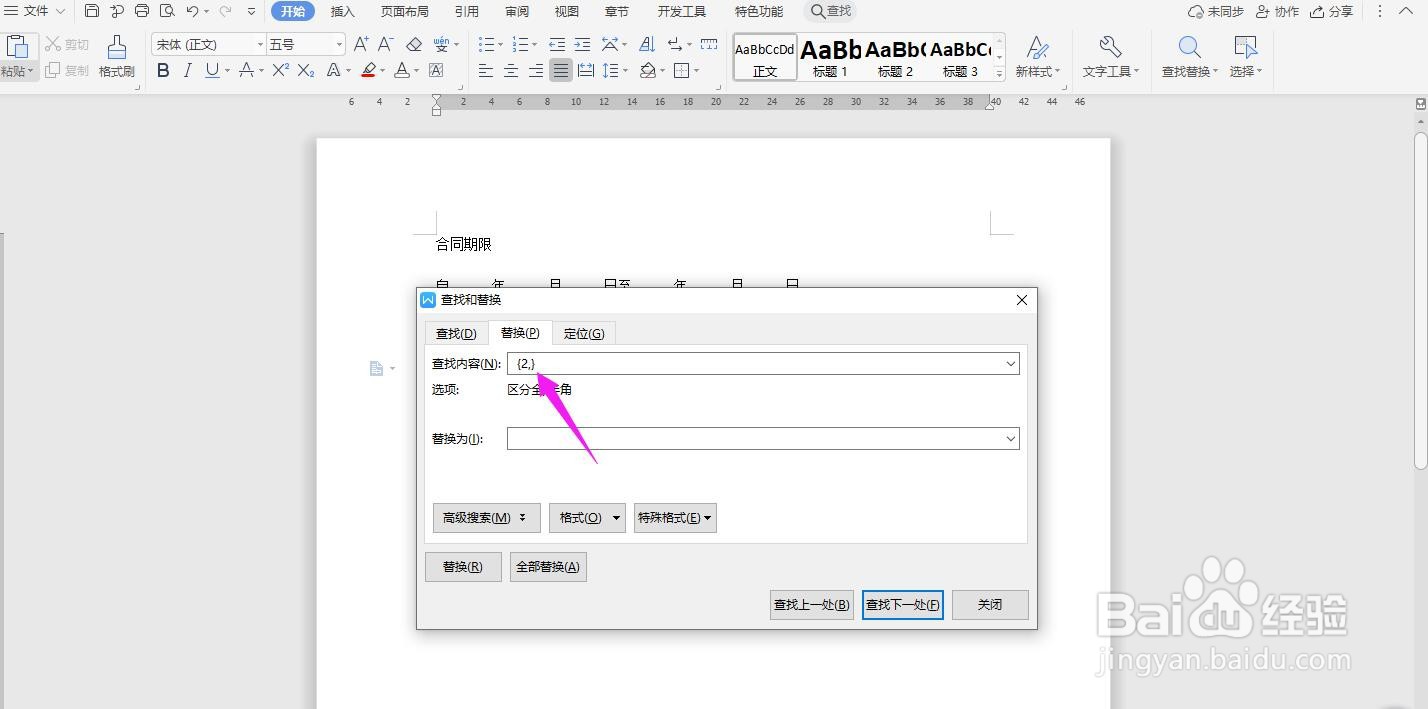
5、然后点击“高级搜索”
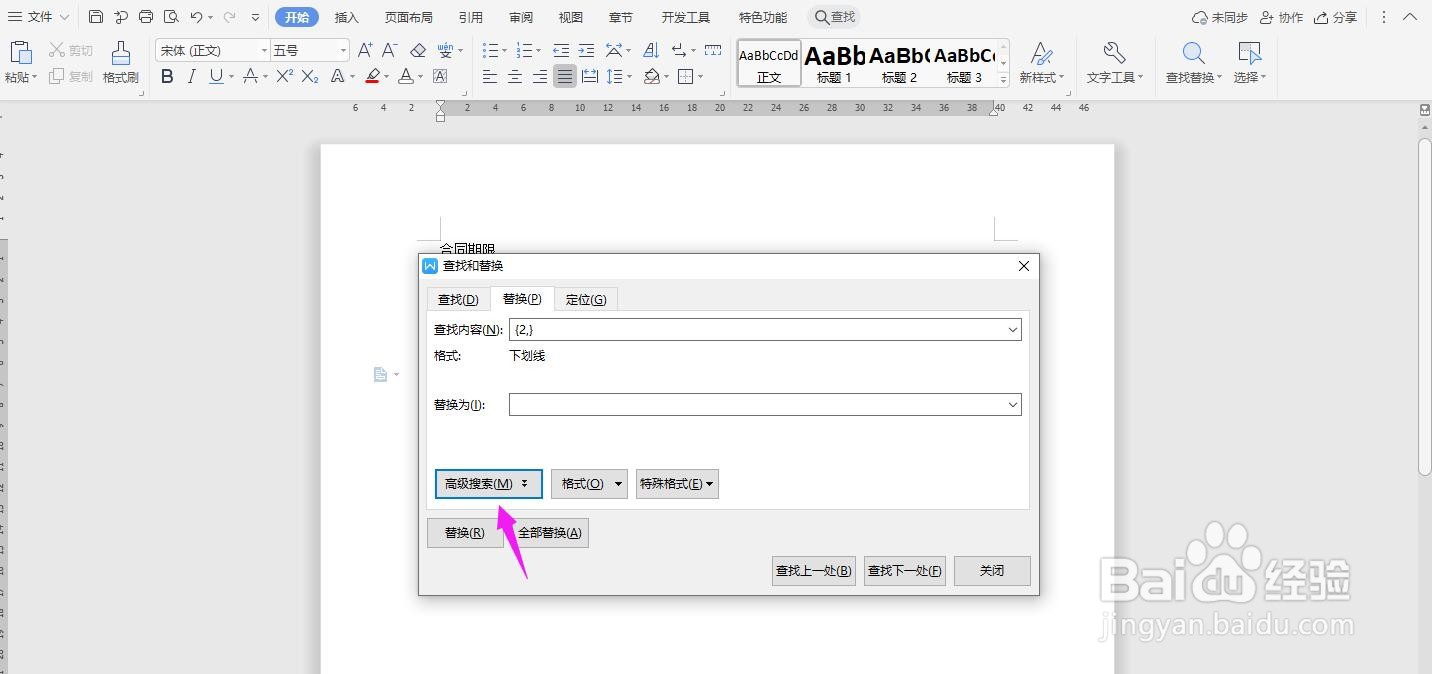
6、勾选“使用通配符”
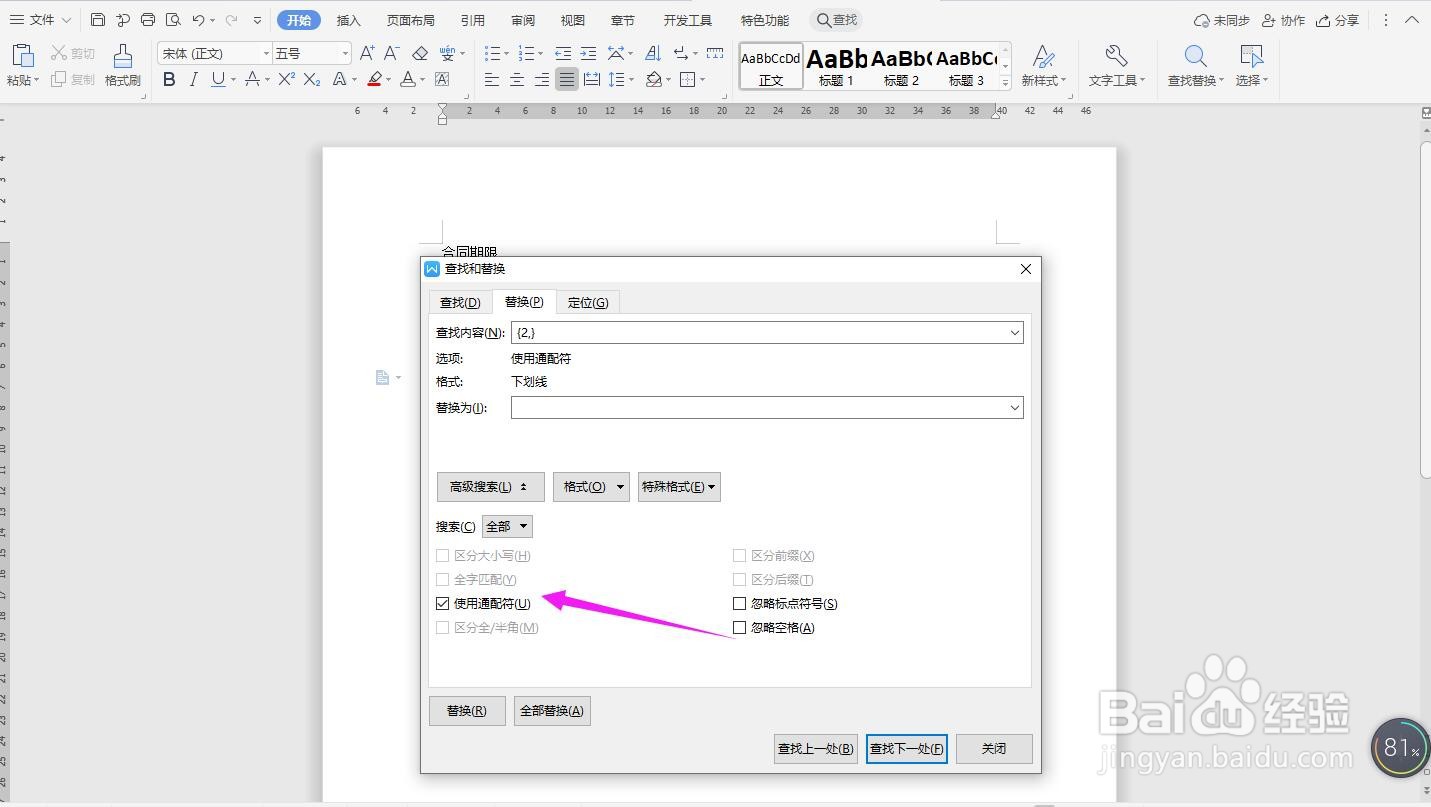
7、在“格式”中选择“字体”
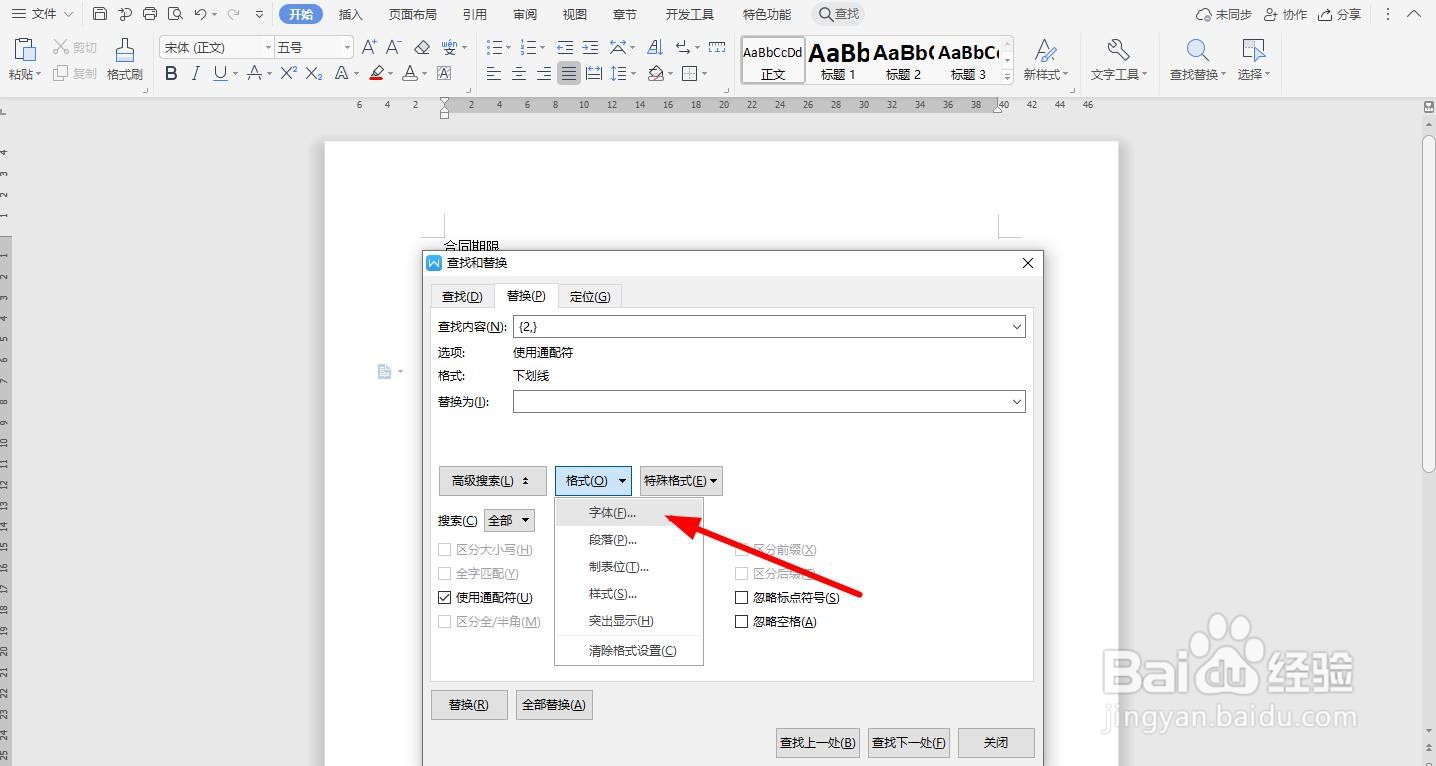
8、然后再“下划线线型”中选择一种下划线
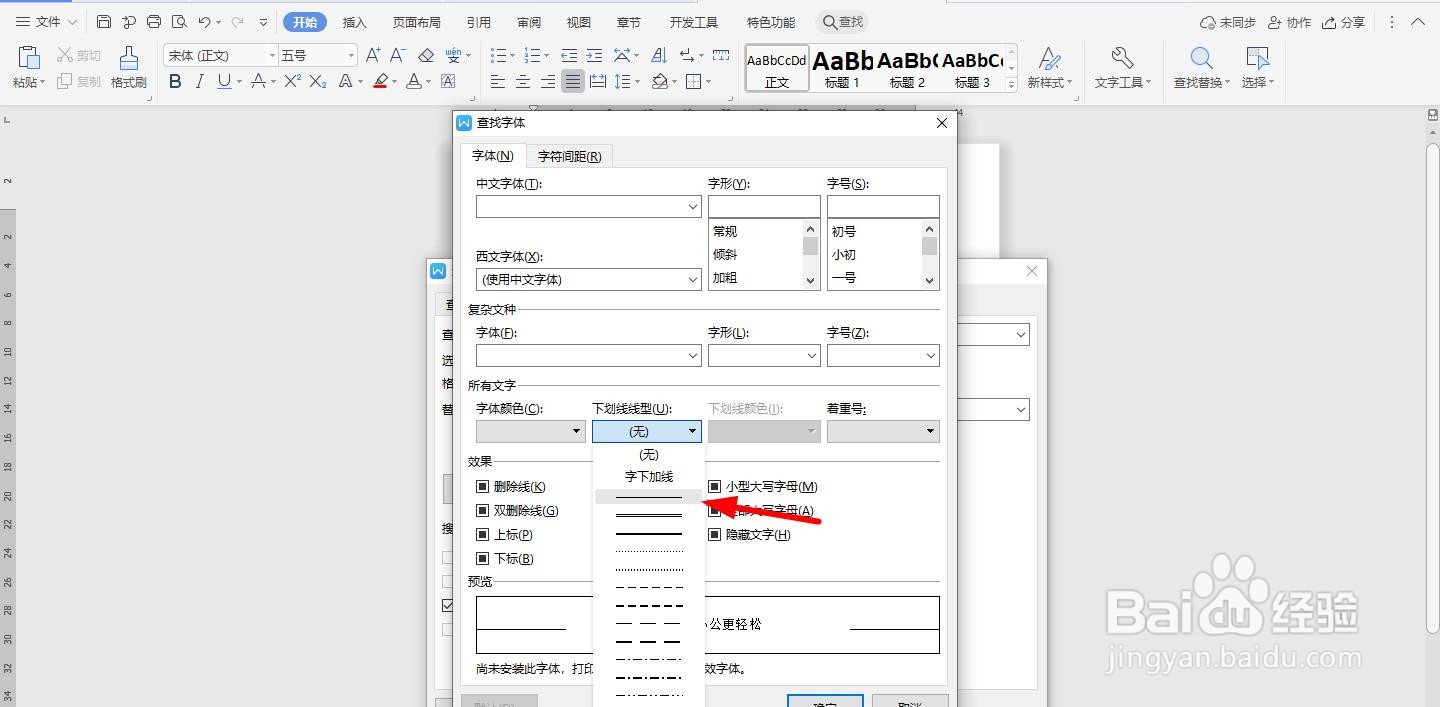
9、点击“全部替换”
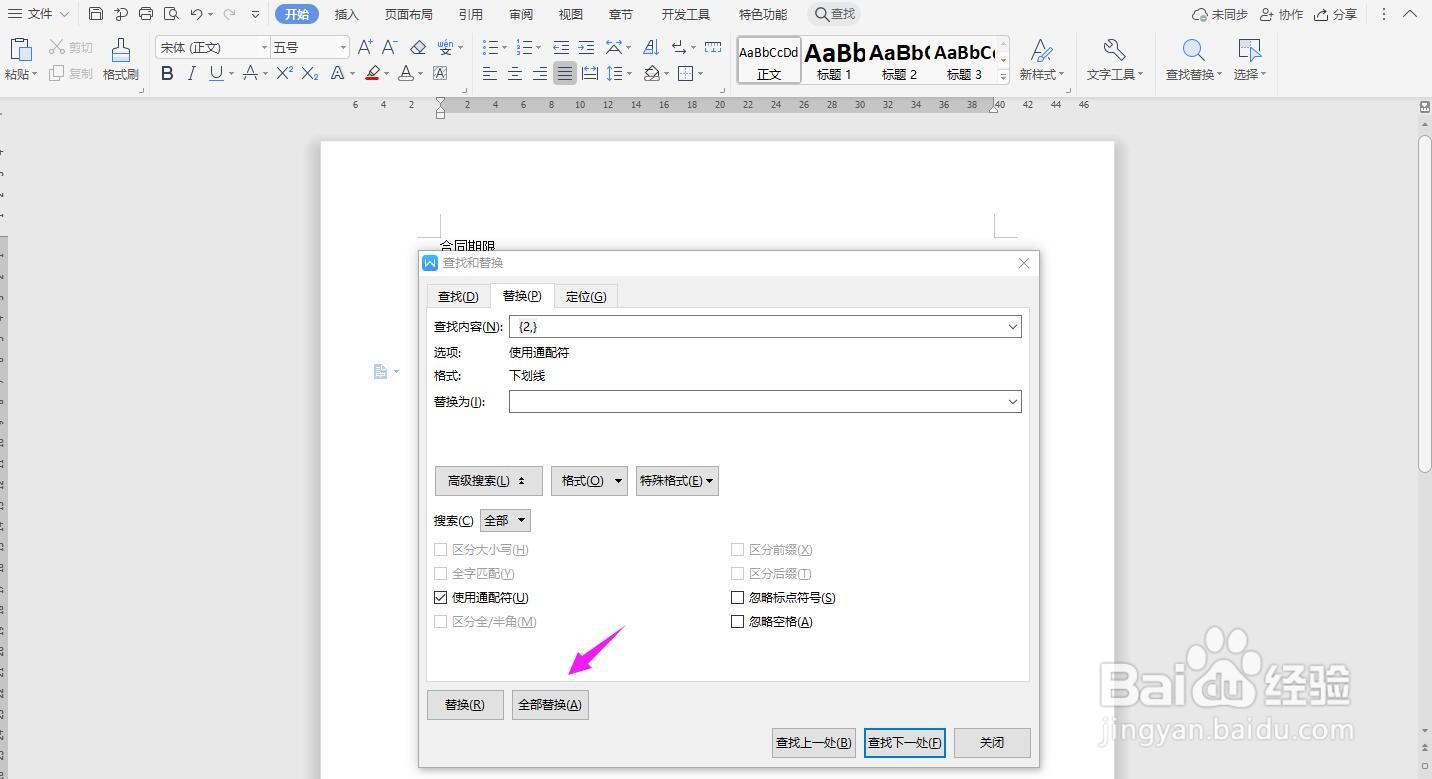
10、下划线已经用空格替换了
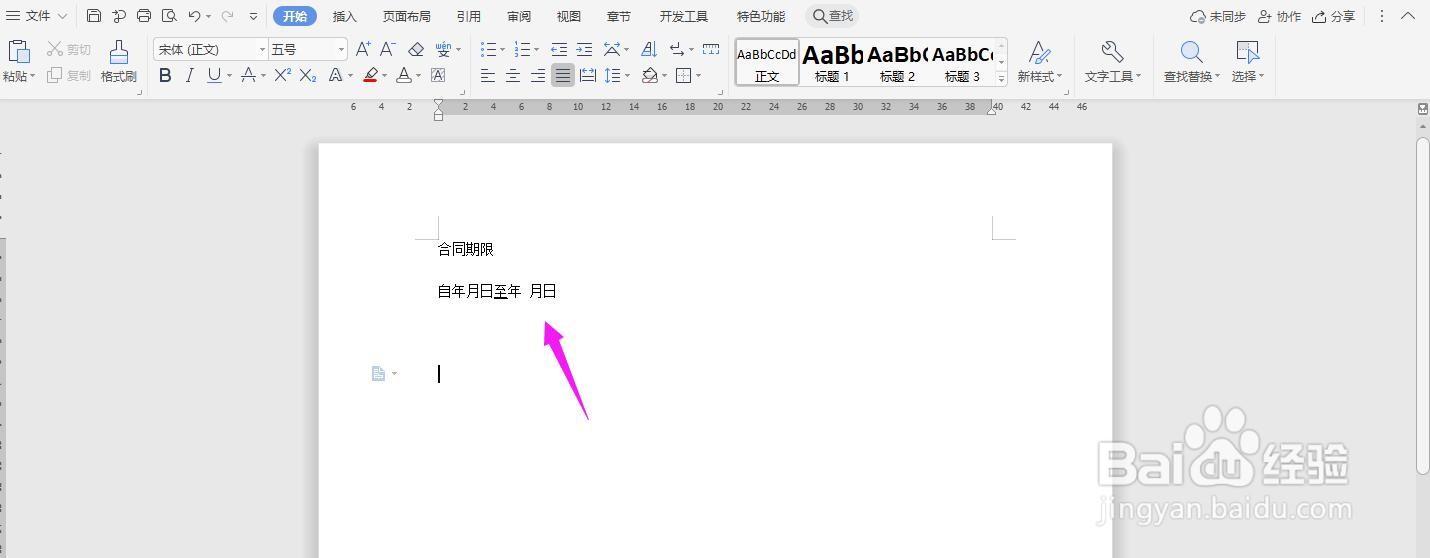
时间:2024-10-31 04:24:28
1、打开Word文档,如下图所示,一组有很多下划线的内容,应该如何用空格替换掉呢?
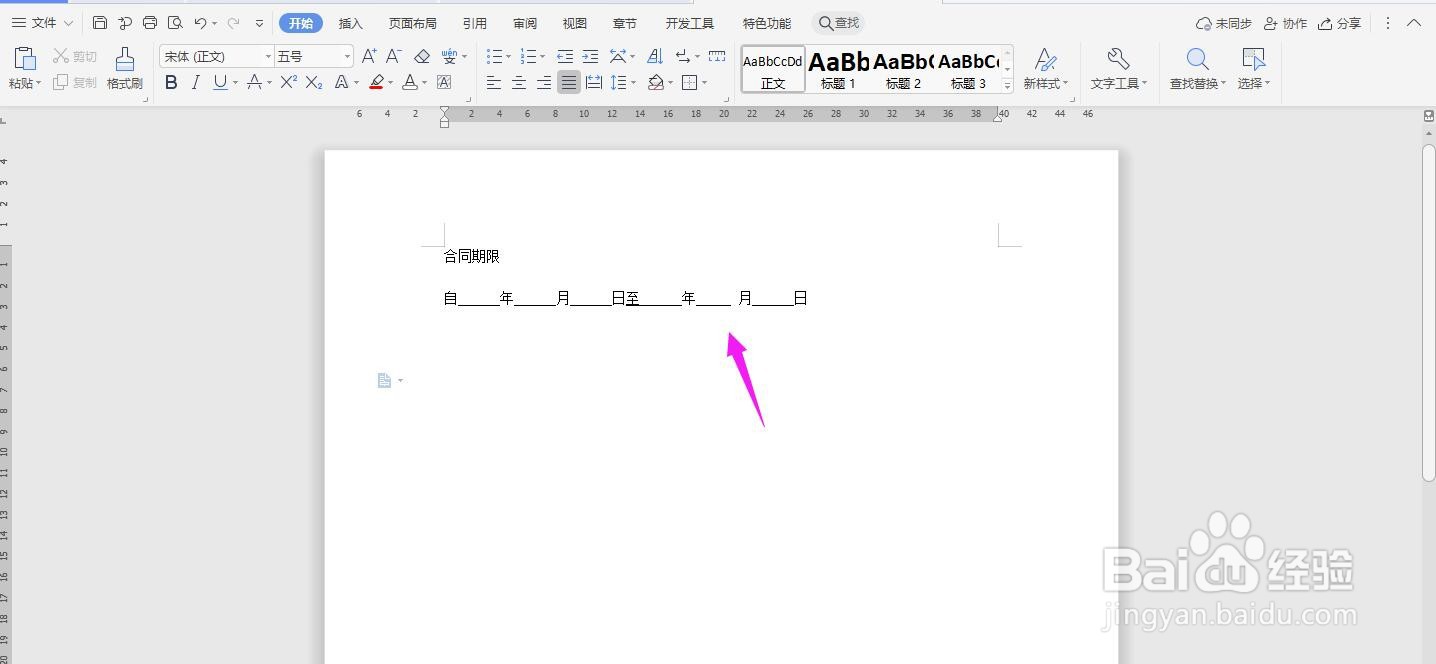
2、点击导航栏上的“查找替换”
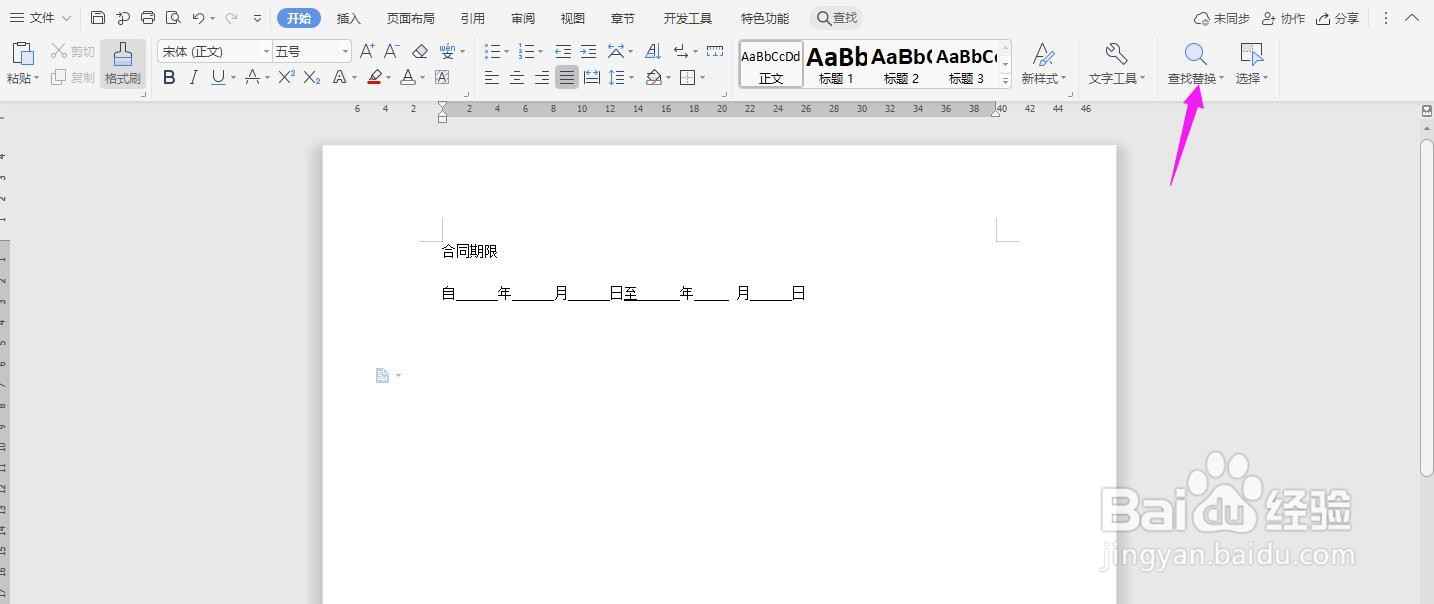
3、点击“替换”
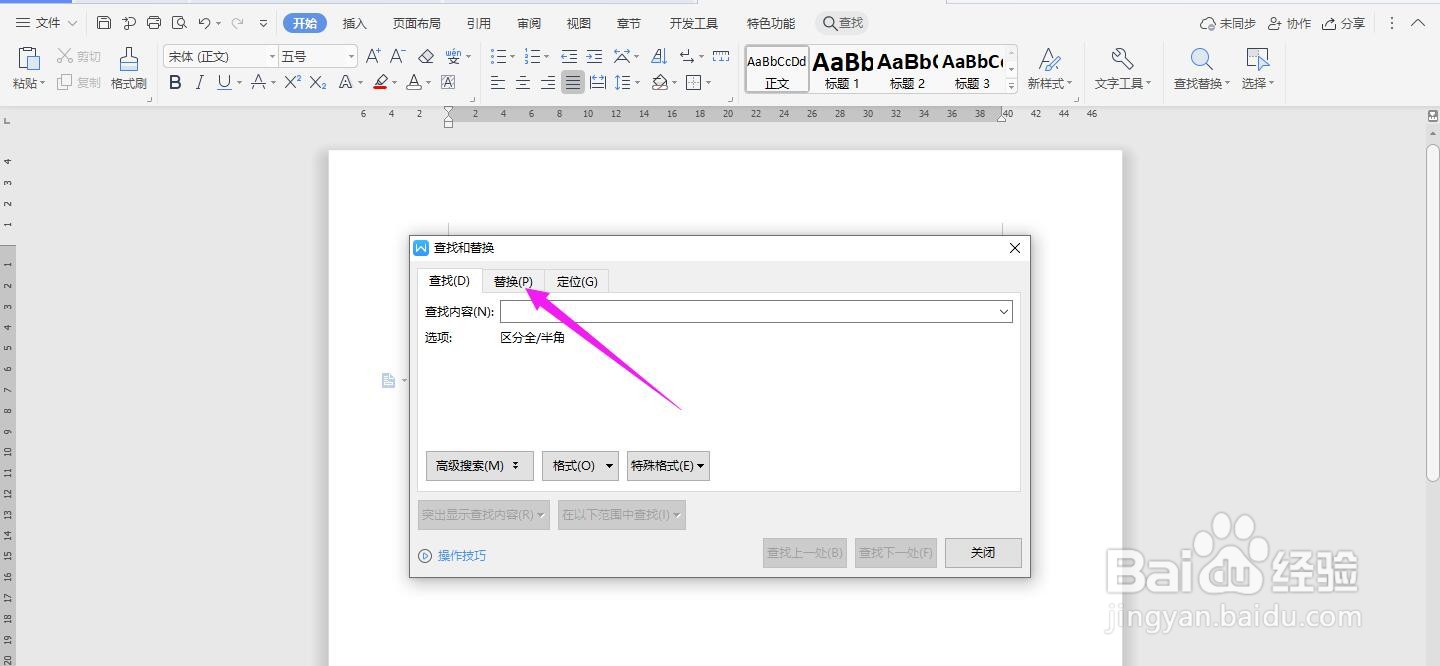
4、在查找内容中输入“空格{2,}”
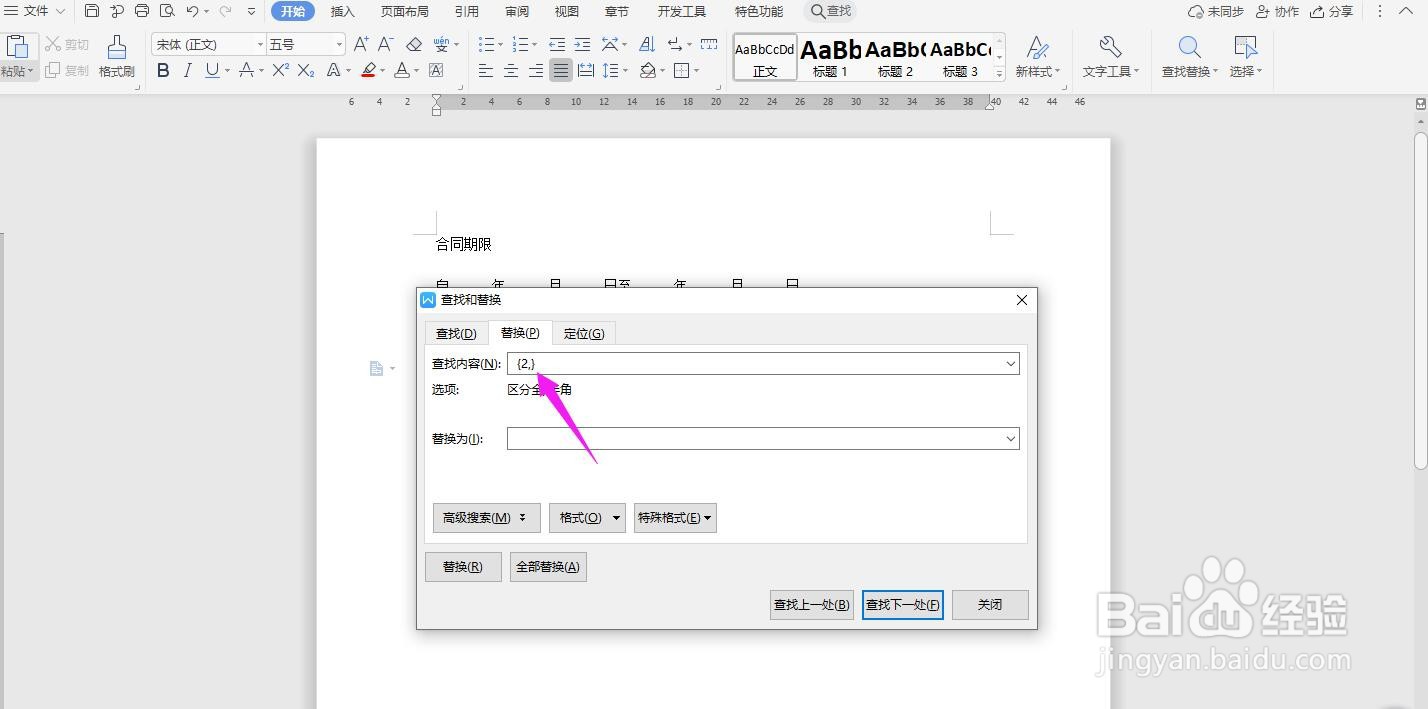
5、然后点击“高级搜索”
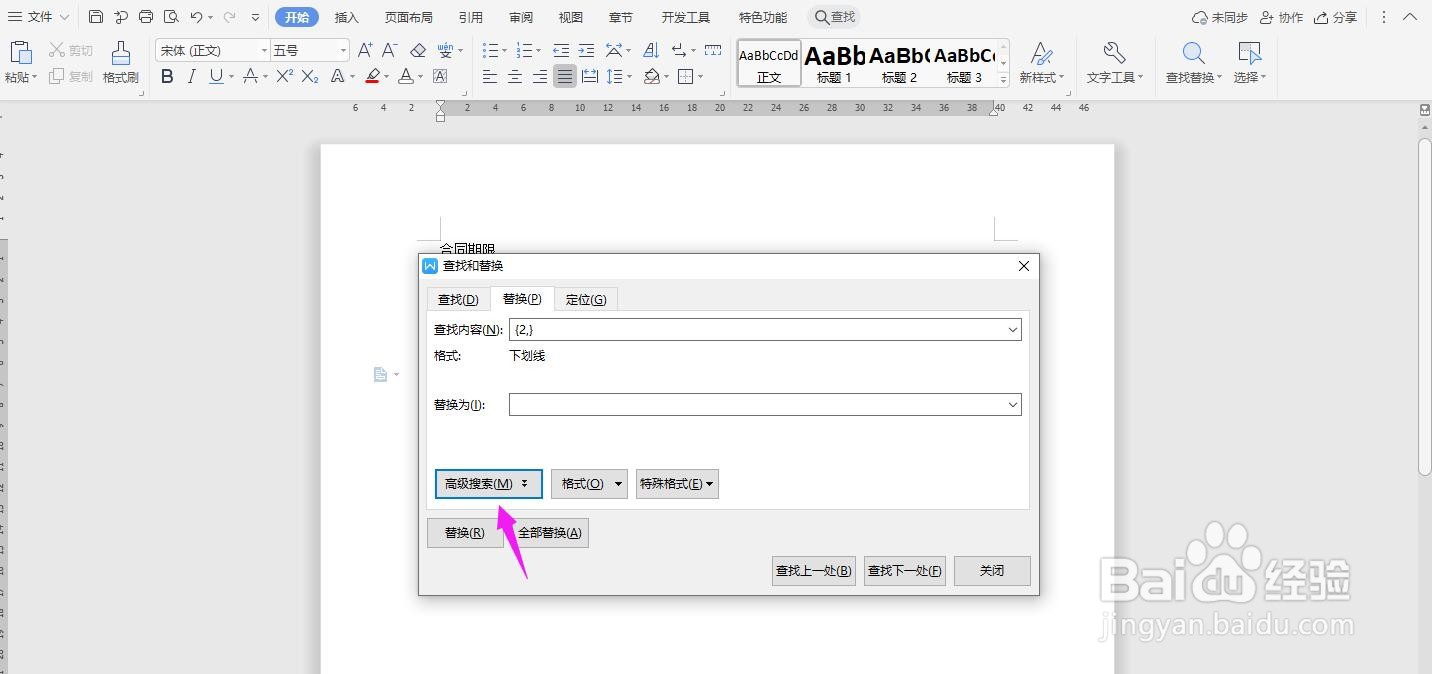
6、勾选“使用通配符”
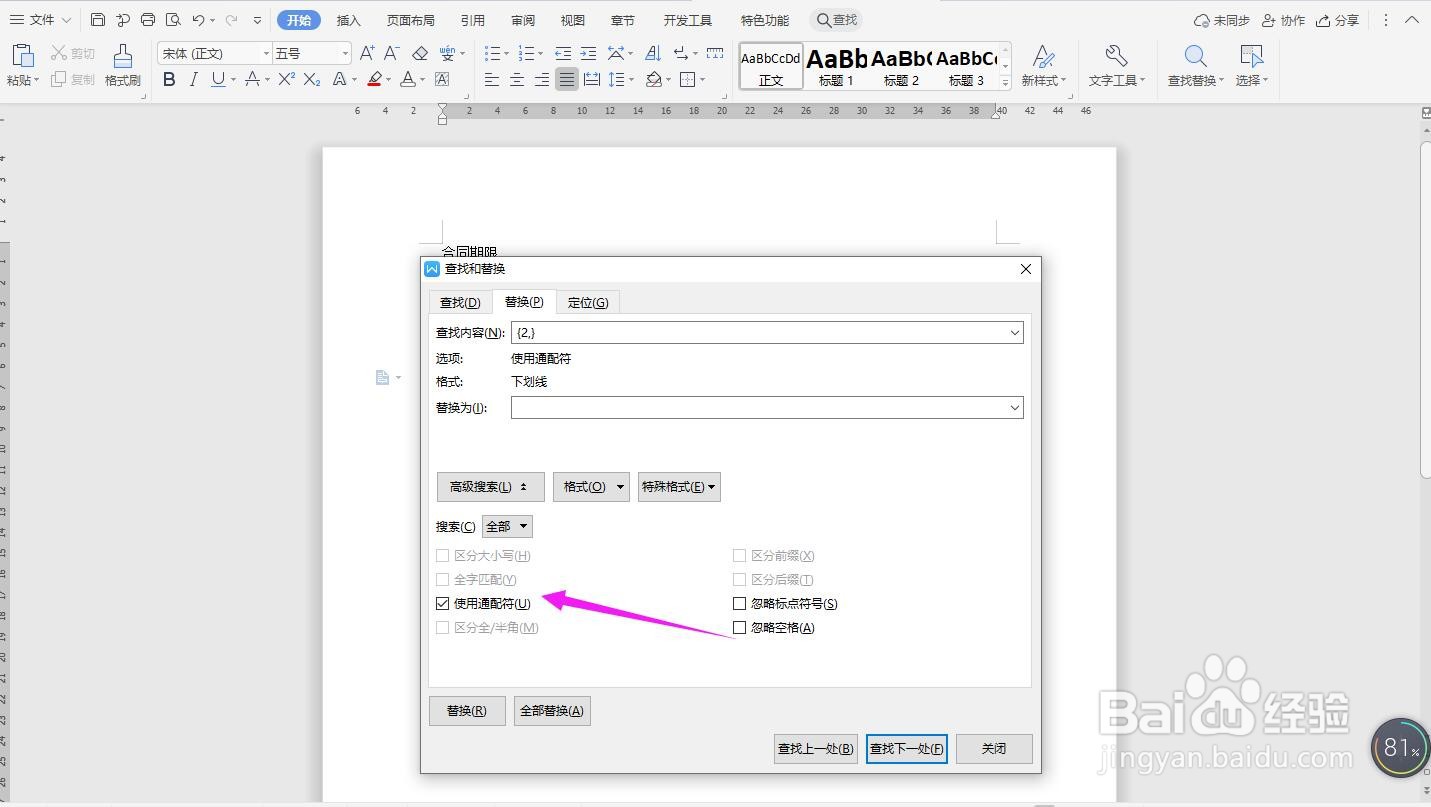
7、在“格式”中选择“字体”
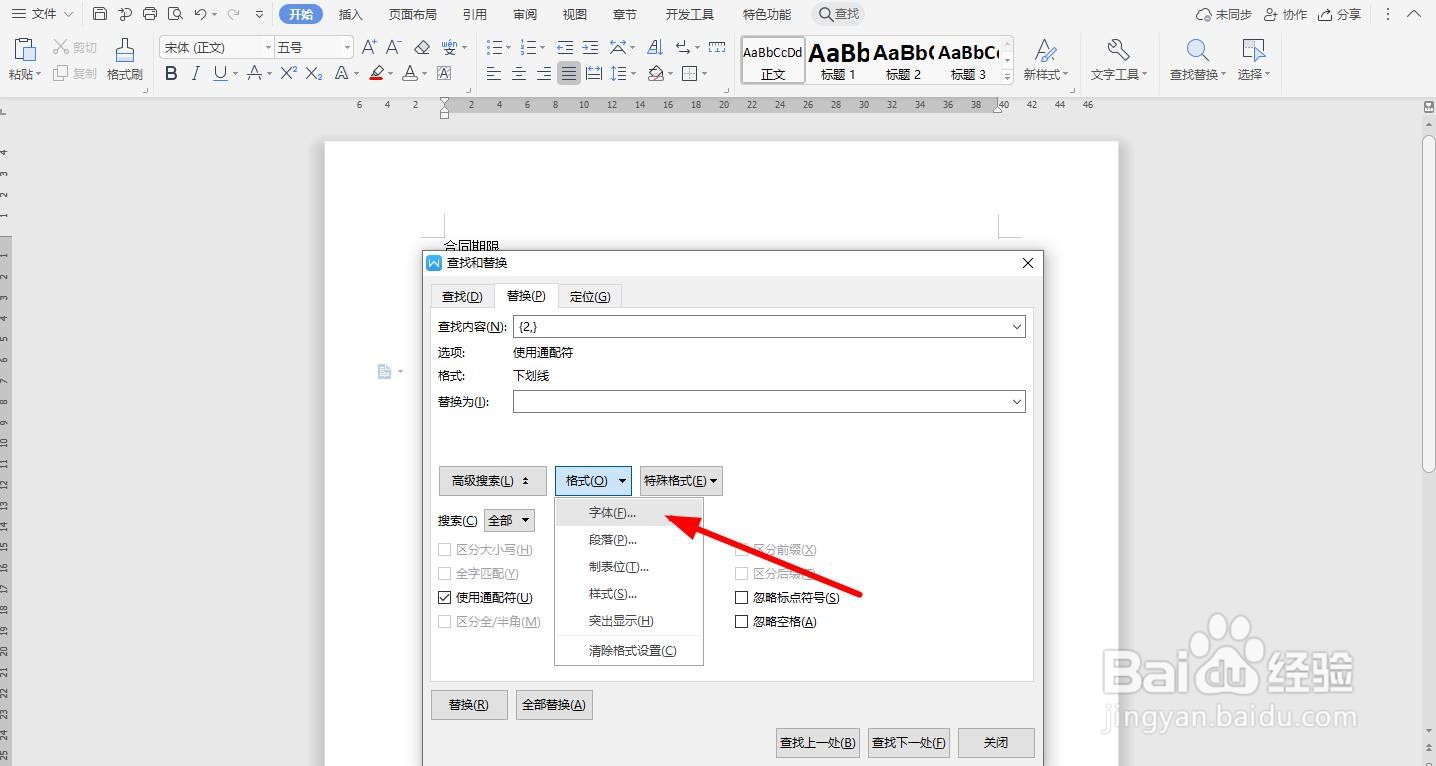
8、然后再“下划线线型”中选择一种下划线
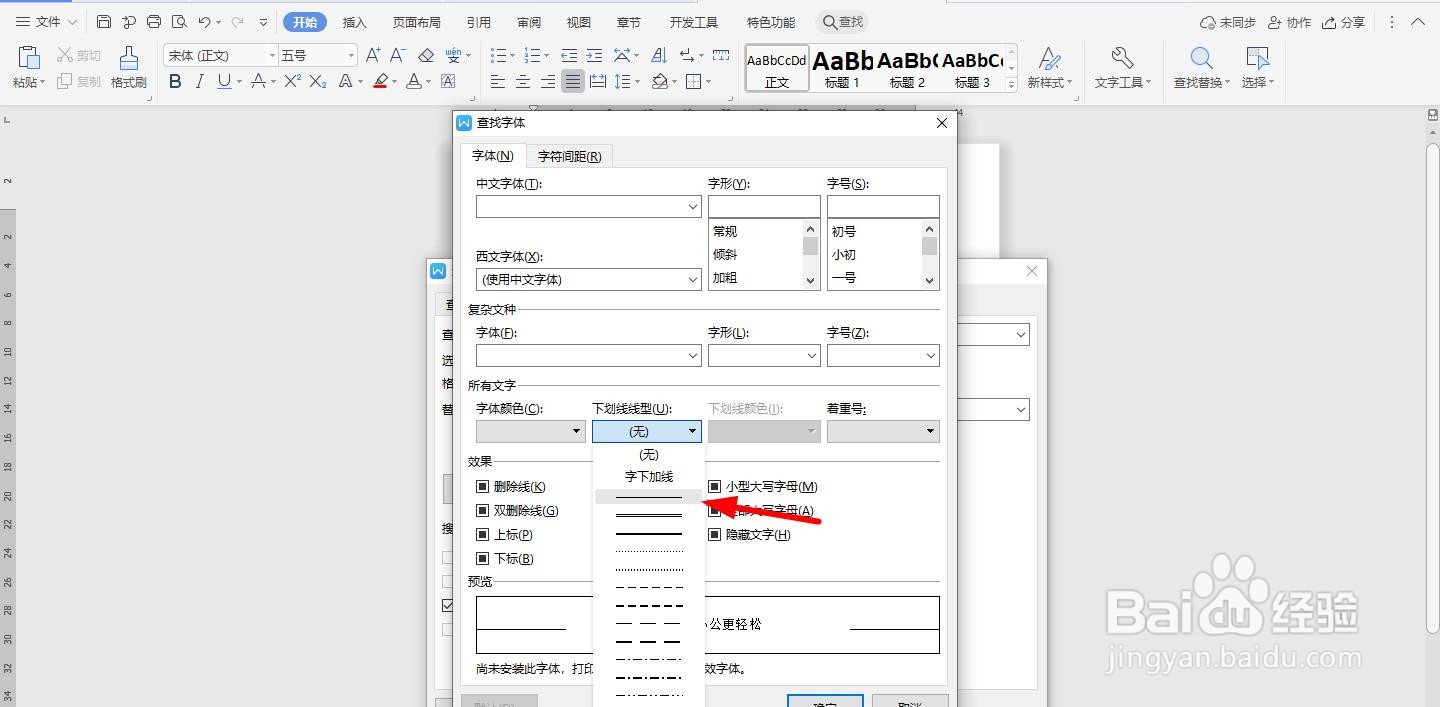
9、点击“全部替换”
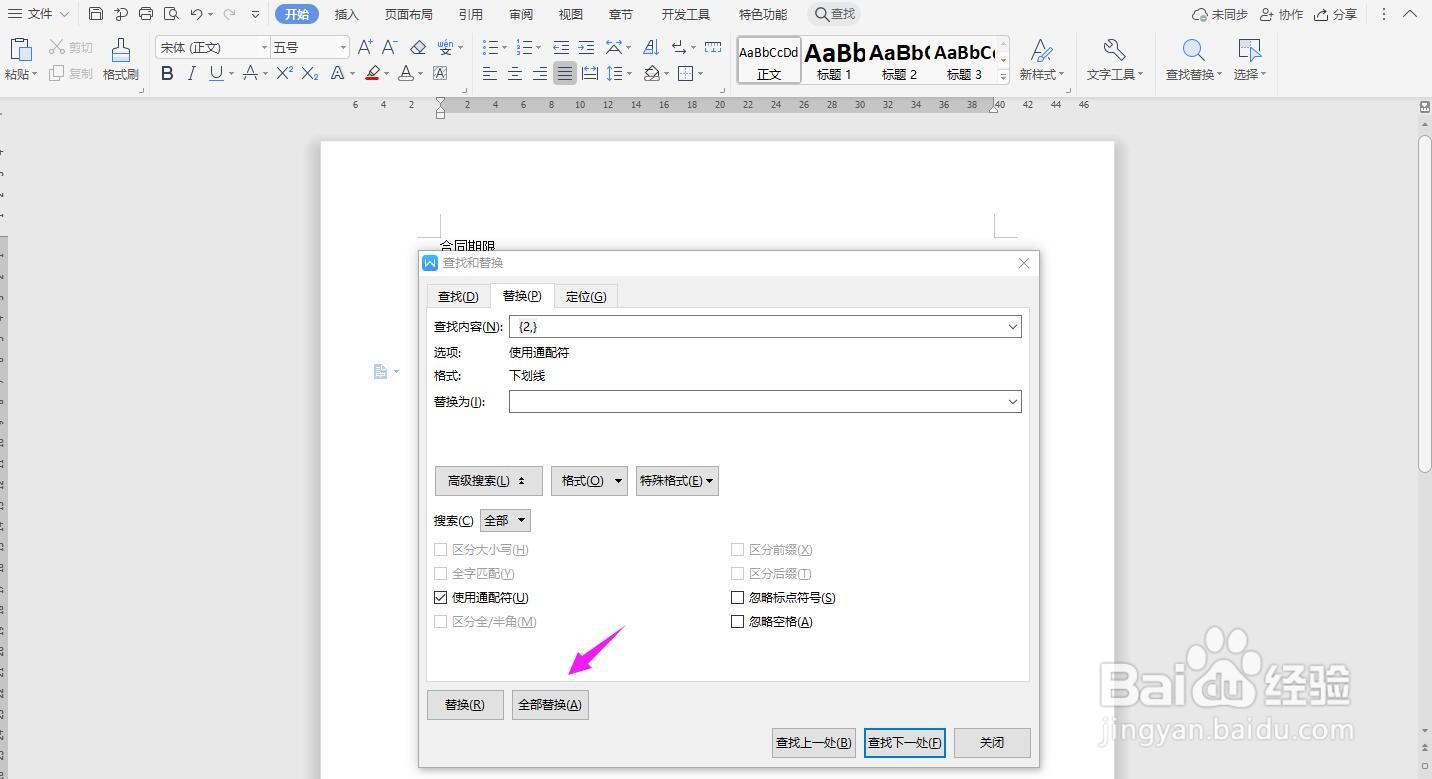
10、下划线已经用空格替换了